ASUS T100TA, DA8713 User Manual

Anden udgave
Januar 2014
DA8713
Notebook PC
E-Manual
T100 Serie

2
Notebook PC E-Manual
Ophavsret Information
Ingen del af denne manual, inklusive produkterne og softwaren beskrevet heri, må - undtagen som
reservedokumentation for køberen selv - på nogen måde kopieres, transmitteres, transkriberes, lagres
på et søgesystem eller oversættes til andet sprog uden udtrykkelig, skriftlig tilladelse fra ASUSTeK
COMPUTER INC. (“ASUS”).
ASUS LEVERER DENNE MANUAL "SOM DEN ER" - UDEN GARANTI AF NOGEN ART, HVERKEN UDTRYKKELIG
ELLER UNDERFORSTÅET, HERUNDER, MEN IKKE BEGRÆNSET TIL UNDERFORSTÅEDE GARANTIER
OG BETINGELSER VEDRØRENDE SALGBARHED ELLER EGNETHED TIL ET GIVENT FORMÅL. ASUS'
DIREKTØRER, CHEFER, ANSATTE OG AGENTER ER IKKE I NOGET TILFÆLDE ANSVARLIGE FOR NOGEN SOM
HELST INDIREKTE, SÆRLIG, TILFÆLDIG ELLER FØLGELIG SKADE (HERUNDER SKADE I FORM AF TAB AF
FORTJENESTE, TAB AF FORRETNING, TAB AF BRUG ELLER DATA, FORSTYRRELSE AF FORRETNING OSV),
SELV, HVIS ASUS ER BLEVET OPLYST OM MULIGHEDEN FOR SÅDANNE SKADER SOM FØLGE AF FEJL I
DENNE MANUAL ELLER DETTE PRODUKT.
Produkter og selskabsnavne i denne manual kan være eller ikke være deres respektive virksomheders
registrerede varemærker eller ophavsretter og tjener kun som identikation og forklaring og til ejerens
fordel uden nogen som helst hensigt om at krænke.
SPECIFIKATIONER OG INFORMATIONER I DENNE MANUAL SKAL KUN TJENE SOM INFORMATION OG KAN
TIL HVER EN TID OG UDEN VARSEL ÆNDRES. DE FORPLIGTER IKKE PÅ NOGEN MÅDE ASUS. ASUS PÅTAGER
SIG INTET ANSVAR FOR FEJL OG UNØJAGTIGHEDER I DENNE MANUAL, HERUNDER I RELATION TIL
PRODUKTET OG SOFTWAREN BESKREVET HERI.
Copyright © 2014 ASUSTeK COMPUTER INC. Alle rettigheder forbeholdt.
Ansvarsbegrænsning
Der kan opstå tilfælde, hvor du, som følge af mangler fra ASUS' side eller andet ansvar, er berettiget til
erstatning fra ASUS. I alle sådanne tilfælde, uanset baggrunden for hvilken du er berettiget til erstatning
fra ASUS, er ASUS kun ansvarlig - op til den listede kontraktpris - for skade på person (inklusive død),
skade på fast ejendom, skade på konkret personlig ejendom samt for reel og direkte skade som følge af
undladelse af eller fejl ved udførelse af de retslige forpligtelser under denne garanti.
ASUS vil kun være ansvarlig for og erstatte tab, skade, skader eller krav på basis af denne kontrakt,
skadevoldende handling eller brud i henhold til denne garantierklæring.
Denne begrænsning gælder også ASUS' leverandører og forhandlere. Den er ASUS', dets leverandørers
og din forhandlers maksimale, kollektive ansvar.
ASUS ER IKKE UNDER NOGEN OMSTÆNDIGHEDER ANSVARLIG FOR: (1) TREDIEPARTS SKADESKRAV
MOD DIG, (2) TAB AF ELLER SKADE PÅ DINE DATAREGISTRERINGER, (3) SÆRLIGE, TILFÆLDIGE ELLER
INDIREKTE SKADER ELLER FOR NOGEN ØKONOMISK FØLGESKADE (HERUNDER TAB AF FORTJENESTE
OG OPSPARING), OGSÅ SELVOM ASUS, DETS LEVERANDØRER ELLER DIN FORHANDLER ER OPLYST OM
MULIGHEDEN HERFOR.
Service og støtte
Besøg vores ersprogede websted:
http://support.asus.com

Notebook PC E-Manual
3
Indholdsfortegnelse
Om denne manual ....................................................................................................6
Konventioner, brugt i denne manual ....................................................................... 7
Ikoner .................................................................................................................................. 7
Typografi ............................................................................................................................ 7
Sikkerhedsforskrifter ................................................................................................8
Sådan bruger du din Notebook PC .......................................................................... 8
Sådan passer du på Notebook PC'en ......................................................................9
Ansvarlig bortskaffelse .................................................................................................10
Kapitel 1: Hardware-installation
Set oppefra...................................................................................................................12
Tablettens funktioner ................................................................................................... 14
Funktioner på mobildocken ....................................................................................... 19
Kapitel 2: Sådan bruger du din Notebook PC
Kom i gang ...................................................................................................................22
Sådan sættes din tablet i den mobile dock ...........................................................22
Sådan oplader du Notebook PC'en ..........................................................................23
Tænd for din notebook-pc ..........................................................................................26
Håndbevægelser til tabletten og pegefeltet ...................................................27
Sådan bruger du tabletten .......................................................................................... 27
Sådan bruges berøringspladen .................................................................................30
Brug af tastatur ...........................................................................................................38
Funktionstaster ................................................................................................................ 38
Windows® taster .............................................................................................................39
Tastatur som tal-tastatur .............................................................................................. 39
Sådan tages din tablet ud af docken ..................................................................40
Kapitel 3: Sådan arbejder du med Windows® 8.1
Start for første gang ..................................................................................................42
Windows® 8.1 låseskærm ........................................................................................42
Windows® UI ...............................................................................................................43
Startskærm ........................................................................................................................43
Windows®-apps ..............................................................................................................43
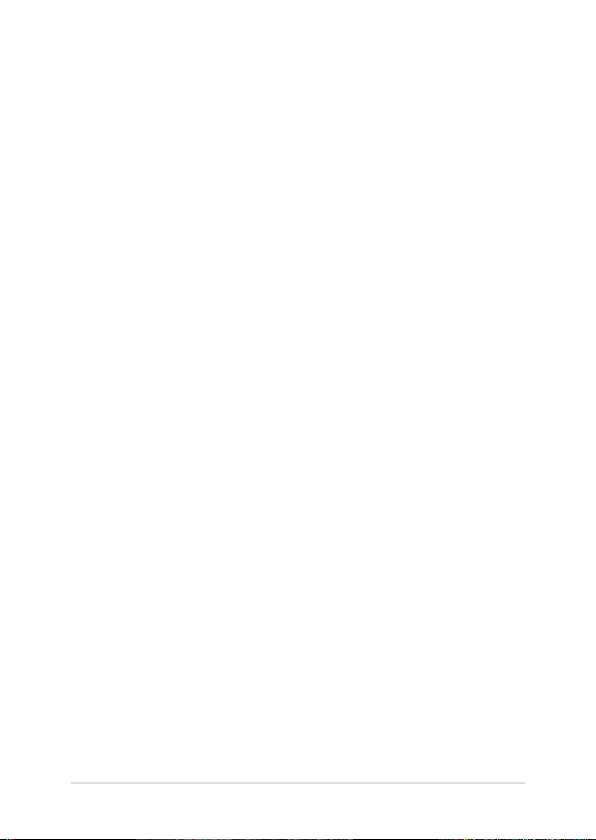
4
Notebook PC E-Manual
Hotspots ............................................................................................................................. 44
Start-knappen ..................................................................................................................47
Tilpasning af startskærmen ........................................................................................ 49
Sådan arbejder du med Windows-apps ............................................................ 50
Sådan starter du apps ...................................................................................................50
Tilpasse apps .................................................................................................................... 50
Få adgang til Apps-skærmen .....................................................................................53
Charms bar ........................................................................................................................55
Snap-funktionen .............................................................................................................58
Andre tastaturgenveje .............................................................................................60
Tilslutning til trådløse netværk ............................................................................. 62
Wi-Fi-tilslutning ...............................................................................................................62
Bluetooth ..........................................................................................................................63
Flyfunktion ........................................................................................................................65
Sådan slukker du for Notebook PC'en ...............................................................66
Sådan sætter du Notebook PC'en til at slumre ....................................................67
Kapitel 4: Fejlfinding på din notebook-pc
Fejlfinding ....................................................................................................................70
Refresh your PC (Opdater din PC) .............................................................................70
Reset your PC (Nulstil din PC) .....................................................................................71
Advanced options (Avancerede indstillinger) ...................................................... 72
Tips og ofte stillede spørgsmål
Nyttige tips til din notebook-pc ...........................................................................76
Ofte stillede spørgsmål om hardware ................................................................77
Ofte stillede spørgsmål om software .................................................................80
Tillæg
Overholdelse indbygget modem .............................................................................84
Oversigt ..............................................................................................................................84
Erklæring vedrørende netværkskompatibilitet ...................................................85
Ikke-stemme udstyr ......................................................................................................85
Federal communications commission erklæring ................................................ 87
FCC Radio Frequency (RF) Exposure Caution Statement .................................88
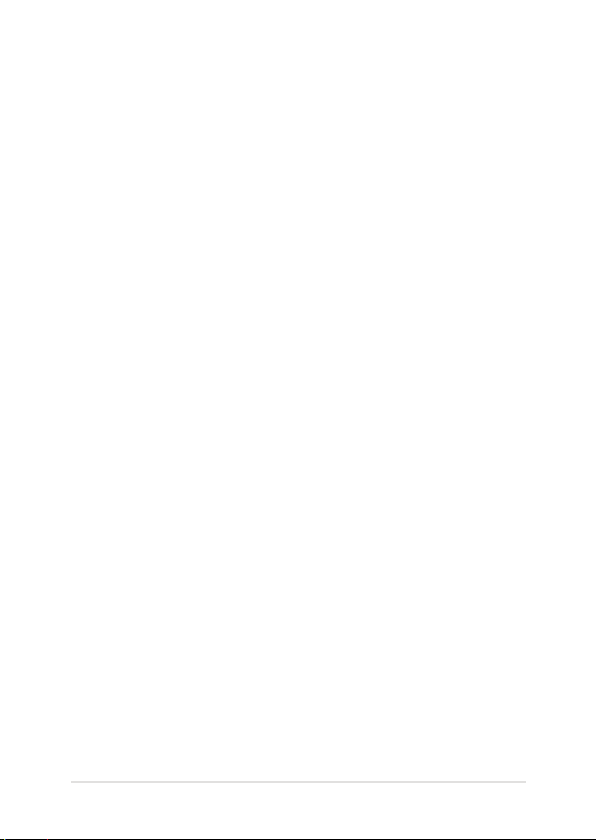
Notebook PC E-Manual
5
Overensstemmelseserklæring (R&TTE Direktiv 1999/5/EC) ............................ 89
CE mærkning advarsel ..................................................................................................89
Kanaler for trådløs drift for forskellige domæner ...............................................90
Begrænsning på trådløse frekvensbånd i Frankrig ............................................90
UL sikkerhedsnoter ........................................................................................................92
Krav til strømsikkerhed .................................................................................................93
TV Tuner meddelelser ...................................................................................................93
REACH .................................................................................................................................93
Macrovision Corporation produktnote...................................................................93
Forebyggelse af høretab ..............................................................................................93
Sikkerhedsinformation for Nord-Europa (for lithium-ion-batterier) ............94
CTR 21 godkendelse(til bærbar computer med indbygget modem) .......... 95
ENERGY STAR overholdende produkt ..................................................................... 97
Miljømærke - den europæiske union ..................................................................... 97
Globale regler vedrørende miljøbeskyttelse - overholdelse
og erklæring ....................................................................................................................98
ASUS Genbrug / Returservice .................................................................................... 98

6
Notebook PC E-Manual
Om denne manual
Denne manual indeholder oplysninger om hardwaren og softwaren i
din Notebook PC. Den er organiseret i følgende kapitler:
Kapitel 1: Hardware-installation
Dette kapitel giver detaljerede oplysninger om
hardwarekomponenterne i din Notebook PC.
Kapitel 2: Sådan bruger du din Notebook PC
Dette kapitel viser dig, hvordan du bruger de forskellige dele af
Notebook PC'en.
Kapitel 3: Sådan arbejder du med Windows® 8.1
Dette kapitel giver en oversigt over, hvordan du bruger Windows®
8.1 på din Notebook PC.
Kapitel 4: �ejlnding på din notebook-pc�ejlnding på din notebook-pc
Dette kapitel beskriver, hvordan du kan løse eventuelle
problemer, du kan støde på når du bruger din notebook-pc.
Tips og ofte stillede spørgsmål
Dette afsnit indeholder anbefalede tips, ofte stillede
spørgsmål om hardware og software som kan hjælpe dig med
vedligeholdelse og løsning af almindelige problemer du muligvis
kan opleve med din notebook-pc.
Tillæg
Dette afsnit indeholder bemærkninger og sikkerhedserklæringer
vedrørende Notebook PC'en.

Notebook PC E-Manual
7
Konventioner, brugt i denne manual
For at fremhæve nøgleoplysninger i denne manual, vises nogen tekst
på følgende måde:
VIGTIGT! Denne meddelelse indeholder vigtige oplysninger, som skal
følges for at udføre en opgave.
BEMÆRK: Denne meddelelse indeholder yderligere oplysninger og tips,
som kan hjælpe med at udføre bestemte opgaver.
ADVARSEL! Denne meddelelse indeholder vigtige oplysninger, som skal
følges mens du udfører bestemte opgaver, hvilket er af hensyn til din egen
sikkerhed, og for at forhindre beskadigelse af dataene og komponenterne
i din notebook pc.
Ikoner
Ikonerne nedenfor fortæller dig hvilken enhed, der kan bruges til at
udføre en række opgaver eller procedurer på din notebook pc.
= Brug berøringsskærmen
= brug berøringspladen.
= brug tastaturet.
Typogra
�ed = Dette indikerer en menu eller et punkt, som skal vælges.
Kursiv = Dette henviser til afsnit i denne vejledning, hvor du kanDette henviser til afsnit i denne vejledning, hvor du kan
nde yderligere oplysninger.
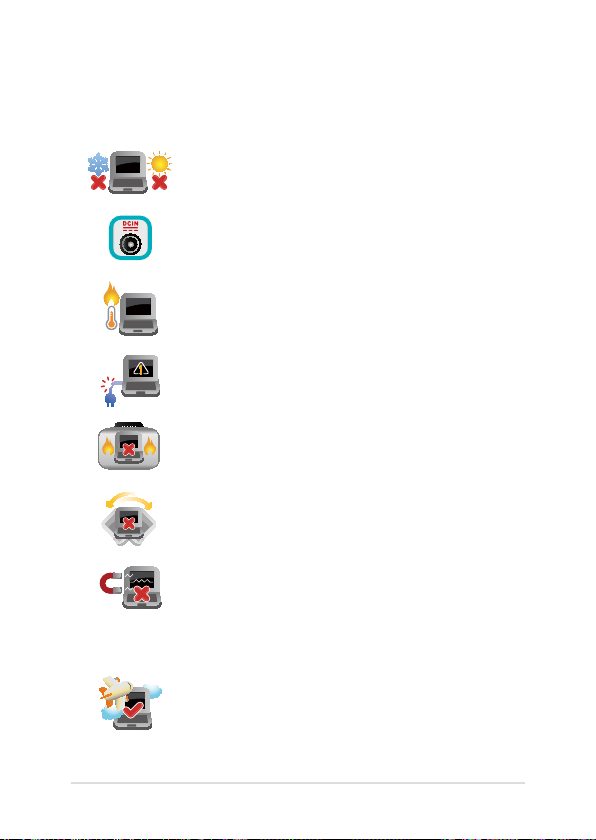
8
Notebook PC E-Manual
Sikkerhedsforskrifter
Sådan bruger du din Notebook PC
Denne bærbare PC må kun bruges i omgivelser med
temperaturer på mellem5 °C (41°F) og 35 °C (95 °F).
Tjek på mærkaten i bunden af Notebook PC, at din
adapter passer med el-tilførslen.
For at forhindre generende varme eller skade som
følge af denne må du ikke anbringe Notebook PC'en
i dit skød eller nær nogen del af din krop.
Brug IKKE ødelagte netledninger, tilbehør eller
andre perifere enheder.
Mens enheden er tændt skal du altid sørge for, at
du ikke bærer eller tildækker din Notebook PC med
materialer, som kan reducere luftventilationen.
Undgå at stille Notebook PC'en på ujævne eller
ustabile arbejdsoverader.
Du kan lægge din Notebook PC i
røntgenmaskinerne i lufthavne (disser anvendes
på genstande, der sættes på transportbæltet), men
den må ikke udsættes for magnetiske detektorer og
magnetstave.
Kontakt dit rejseselskab for at høre mere om
relaterede tjenester på yet, som du kan bruge,
samt mulige begrænsninger, der skal overholdes,
når du bruger din Notebook PC på yet.

Notebook PC E-Manual
9
Sådan passer du på Notebook PC'en
Inden du rengører Notebook PC'en skal du frakoble
netstrømmen og erne batterienheden (hvis den
forendes). Brug en en ren cellulosesvamp eller et
rent vaskeskind med en lille smule ikke-slibende
rengøringsmiddel og et par dråber varmt vand.
Fjern overskydende fugt fra Notebook PC'en med
en tør klud.
Brug ikke stærke opløsningsmidler som f.eks.
fortynder, rensebenzin eller andre kemikalier på
eller nær Notebook PC'en.
Anbring ikke genstande oven på Notebook PC'en.
Udsæt ikke Notebook PC'en for stærke magnetiske
og elektriske felter.
Udsæt og brug den ikke Notebook PC'en i
nærheden af væsker, regn eller fugt.
Udsæt ikke Notebook PC'en for støvede omgivelser.
Brug ikke Notebook PC'en nær gaslækager.
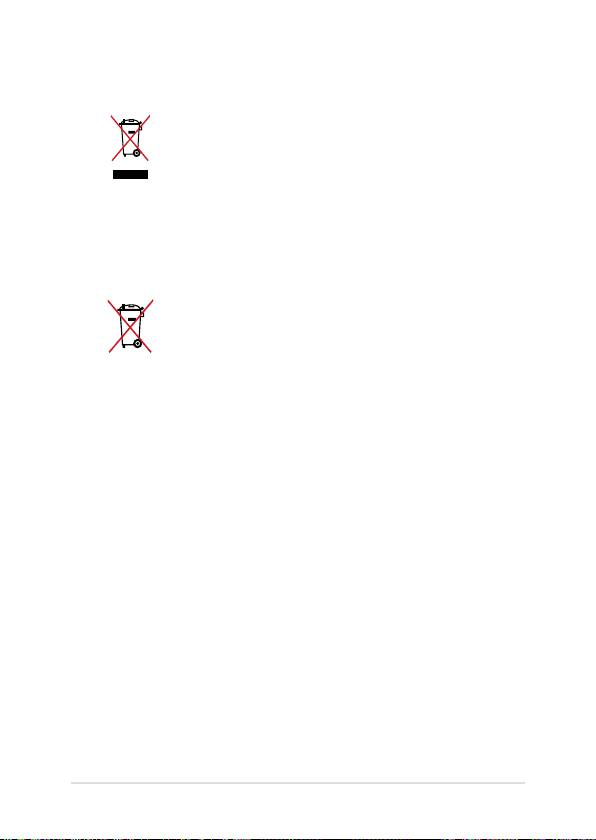
10
Notebook PC E-Manual
Ansvarlig bortskaelse
Smid IKKE Notebook PC ud med
husholdningsaaldet. Dette produkt er designet på
en sådan måde, at dele af det kan gebruges. Dette
symbol med den overkrydsede aaldscontainer på
hjul angiver, at produktet (elektrisk og elektronisk
udstyr samt kviksølvholdige knapcellebatterier)
ikke må bortskaes med det almindelige
husholdningsaald. Tjek de lokale regler for
bortskaelse af elektroniske produkter.
Bortskaf IKKE batteriet sammen med
husholdingsaaldet. Symbolet med den
overkrydsede aaldscontainer på hjul indikerer,
at batteriet ikke må anbringes sammen med
husholdningsaald.

Notebook PC E-Manual
11
Kapitel 1: Hardware-installation

12
Notebook PC E-Manual
Set oppefra
BEMÆRK: Tastaturets layout kan variere efter område eller land.

Notebook PC E-Manual
13
Tablet
Din notebook-pc leveres med en tablet, hvilket gør den mere mobil.
Tabletten har også sine egne funktioner til arbejde og spil, som
betjenes med din ngre.
BEMÆRK: For yderligere oplysninger om brug af tabletten, bedes
du venligst se afsnittene Tablettens funktioner og Håndbevægelser
til tabletten og pegefeltet i denne vejledning.
Mobildock
Når mobildocken forbindes til din tablet kan begge bruges some
en pc. Mobildocken giver dig ere indtastningsmuligheder på din
berøringsskærm via dens pegefelt og tastatur.
VIGTIGT! For at lære mere om hvordan din tablet sættes i og tages
ud af mobildocken, bedes du venligst se afsnittene Sådan sættes
din tablet i mobi ldockenog Sådan t ages din tablet ud af doc ken i
denne vejledning.
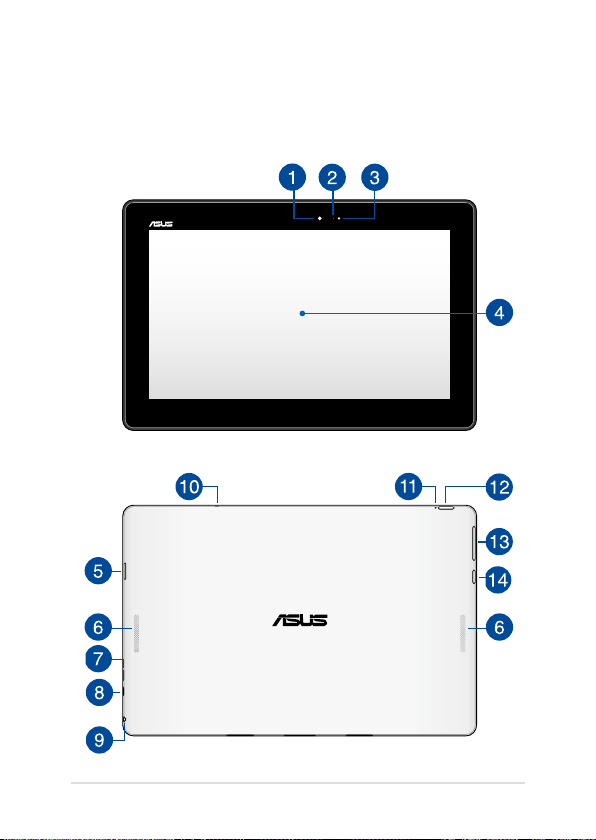
14
Notebook PC E-Manual
Tablettens funktioner
Se fra oven og fra bagsiden

Notebook PC E-Manual
15
�rontkamera
Det indbyggede 1,2 megapixel kamera på forsiden giver dig
mulighed for at tage billeder og optage videoer med din
notebook-pc.
Kameraindikator
Kameraindikatoren viser, hvornår det indbyggede kamera
anvendes.
Omgivende lyssensor
Omgivende lyssensor identicerer mængden af omgivende lys i
dit miljø. Det giver systemet mulighed for automatisk at justere
lysstyrken på skærmen, afhængig af de omgivende lysforhold.
Berøringsskærmen
Berøringsskærmen giver en god fremvisning af billeder, videoer
og andre multimedieler på Notebook pc'en. Skærmen giver dig
mulighed for, at betjene din notebook-pc ved brug af forskellige
ngerbevægelser.
BEMÆRK: For at lære mere om hvordan berøringsskærmen betjenes
med håndbevægelser, bedes du venligst se afsnittet Sådan bruger
du tabletten i denne vejledning.
Åbning til microSD-kort
Berøringsskærmen er også udstyret med et indbygget kortlæserstik, som understøtter microSD-, microSDHC- og microSDXCkort.
Højttaler
De indbyggede højttalere giver dig mulighed for, at lytte til
lyd direkte på din notebook-pc. Lydfunktionerne på denne
notebook-pc er styret af software.

16
Notebook PC E-Manual
Micro USB 2.0 port
Brug micro-USB (Universal Serial Bus) 2.0 porten til at oplade
batteriet og til at strømforsyne din notebook-pc.
Micro HDMI-port
Denne port er til et micro HDMI-stik (High-Denition Multimedia
Interface), overholder HDCP og tillader således afspilning af HD
dvd, Blu-ray og andet beskyttet indhold.
Kombinationsstik til hovedtelefonudgang /
mikrofonindgang
Med dette stik kan du forbinde Notebook PC'en til højtalere med
forstærker og hovedtelefoner. Du kan også bruge dette produkt
til, at forbinde din notebook pc til en ekstern mikrofon.
Mikrofon
Den indbyggede mikrofon kan bruges til videokonferencer,
stemmeindtaling og enkle lydoptagelser.
Batteriopladningsindikator
Den to-farvede lysdiode viser batteriets opladestatus.
Se nedenstående tabel for yderligere oplysninger:
�arve
Hvid Fuldt opladet.
Orange Opladefunktion.
FRA: Din notebook-pc er ikke sluttet til en strømkilde.
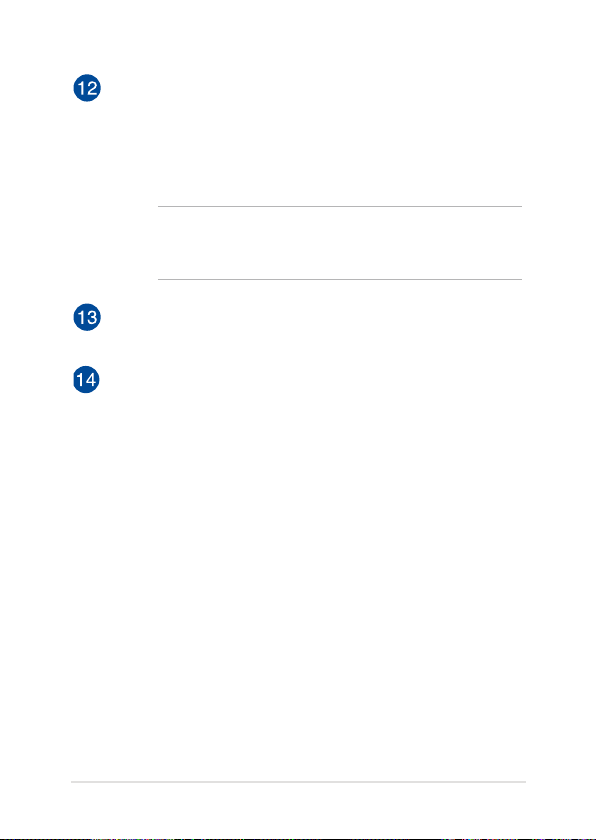
Notebook PC E-Manual
17
Tænd/sluk-knap
Tryk på tænd/sluk-knappen for at tænde for din notebook-pc,
sætte den til at slumre og for at vække den igen.
Hvis Notebook PC'en ikke reagerer, holder du tænd/slukknappen nede i mindst 10 sek., indtil Notebook PC'en slukker.
VIGTIGT! Hvis systemet tvinges til at genstarte, vil du muligvis
tabe nogle data. Vi anbefaler stærkt at du regelmæssigt laver
sikkerhedskopier af dine data.
Lydstyrkeknap
Tryk på denne knap for, at skrue op og ned for lyden.
Windows®-knap
Tryk på denne knap for, at gå tilbage til startskærmen. Hvis du
allerede er på startskærmen, skal du trykke på denne knap for, at
gå tilbage til den senest åbnet app.
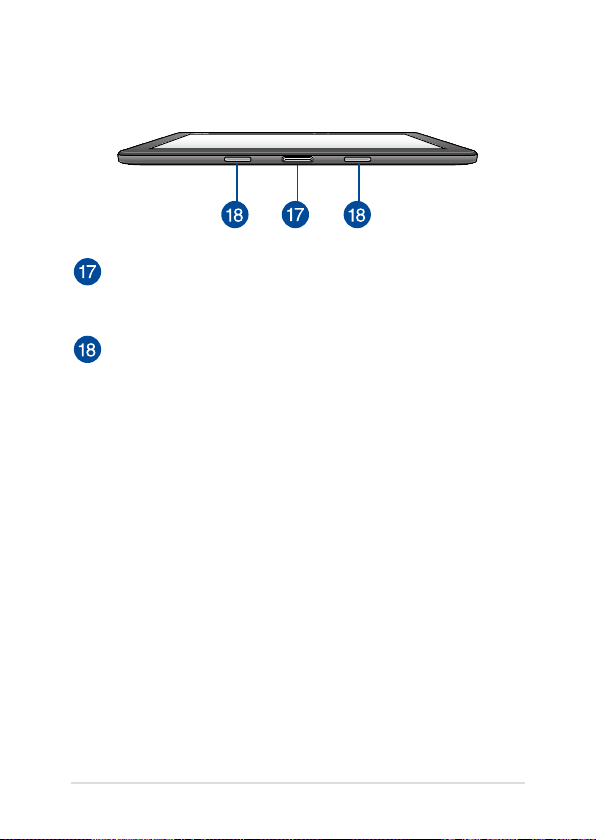
18
Notebook PC E-Manual
Set nedefra
Dock port
Slut din mobildock til denne port, som både understøtter et
tastatur, et pegefelt samt andet USB-udstyr.
Huller til hængsel
Sørg for at hullerne til hængslet passer med disse huller, og sæt
herefter din tablet ned i mobildocken.

Notebook PC E-Manual
19
�unktioner på mobildocken
BEMÆRK: Tastaturets layout kan variere efter område eller land.
Set oppefra
Tastatur
Tastaturet er af QWERTY-typen i fuld størrelse med en
trykdybde, der giver behagelig indtastning. Du kan også
bruge funktionstasterne på det, hvorved du har hurtig
adgang til Windows® og hvormed du kan styre andre
multimediefunktioner.
BEMÆRK: Tastaturlayoutet varierer efter model og land.
Hængsler
Hængslerne giver dig mulighed for fastgøre din tablet til
mobildocken.
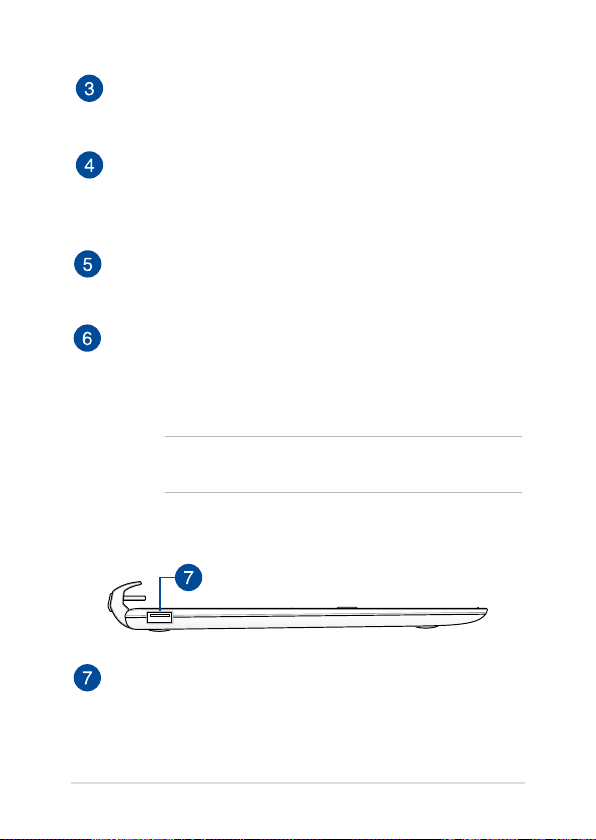
20
Notebook PC E-Manual
Venstre side
Dock-stik
Sæt din tablet i din mobildock, og sørg for at dock-porten
passer med dette stik.
Hængsel
Dette hængsel støtter din tablet, mens den sidder i
mobildocken. Det holder også tabletten på plads, selvom om
du justere tablettens vinkel.
Udløserknap
Tryk på denne knap, når du ønsker at tage tabletten ud af
mobildocken.
Touchpad
Touchpad'en giver dig mulighed for at bruge bevægelser med
ere ngre til at navigere på skærmen, hvorved du opnår en
intuitiv brugeroplevelse. Den simulerer også brugen af en
almindelig mus.
BEMÆRK: For yderligere oplysninger henvises til afsnittet Sådan
bruges berøringspladen i denne manual.
USB 3.0 port
Denne Universal Serial Bus 3.0-port (USB 3.0) muliggør
overførselshastigheder på op til 5 Gbit/s og er bagudkompatibel
med USB 2.0.

Notebook PC E-Manual
21
Kapitel 2: Sådan bruger du din Notebook PC

22
Notebook PC E-Manual
Kom i gang
Sådan sættes din tablet i den mobile dock
VIGTIGT!
• Sørg for at sætte tabletten helt ned i mobildocken.
• Sørg altid for at løfte hele udstyret på bunden, når tabletten
sidder i mobildocken.
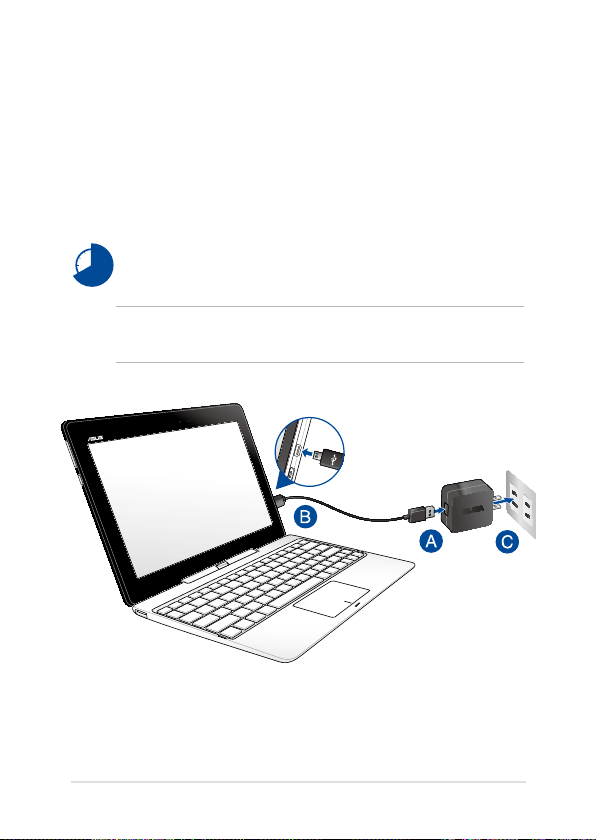
Notebook PC E-Manual
23
Sådan oplader du Notebook PC'en
Oplad Notebook PC'en i 8 timer, før du bruger den i
batteridrift første gang.
Sådan oplader du din notebook-pc:
A. Slut micro USB-kablet til strømadapteren.
B. Slut micro USB-stikket til micro USB 2.0 porten på din tablet.
C. Slut strømadapteren til en jordforbundet stikkontakt.
VIGTIGT! Strømforsyningen varierer afhængig af model Du må kun bruge
den strømadapter, som følger med din notebook-pc.

24
Notebook PC E-Manual
VIGTIGT!
• Find mærkepladen til indgangene/udgangene på din
notebook pc, og sørg for at værdierne passer med din
strømadapter. Nogle notebook pc'er har ere strømværdier
på udgangene afhængig af den tilgængelige SKU.
• Sørg for at Notebook PC'en er forbundet til strømadapteren,
før du tænder for den første gang. Vi anbefaler du slutter dinVi anbefaler du slutter din
notebook-pc til en jordforbundet stikkontakt.
• Stikkontakten skal være nem tilgængelig og være i nærheden
af din notebook-pc.
• For at afbryde din notebook-pc fra strømforsyningen, skal du
trække stikket ud af stikkontakten.
BEMÆRK:
Oplysninger om strømadapter:
• Indgangsspænding: 100–240V AC
• Indgangsfrekvens: 50–60Hz
• Rating udgangsstrøm: 2A (10W); 3A (15W)
• Rating udgangsspænding: 19V DC

Notebook PC E-Manual
25
ADVARSEL!
Læs venligst følgende forholdsregler til batteriet til din bærbare
pc.
• Batteriet inde i apparatet må kun tages ud af autoriserede
teknikere fra ASUS.
• Batteriet, som bruges i denne enhed, kan udgøre en risiko for
brand eller forbrændinger pga. kemikalier, hvis det ernes
eller skilles ad.
• For din personlige sikkerheds, bedes du venligst følge
advarselsmærkaterne.
• Der er eksplosionsfare, hvis der indsættes en forkert type
batterier.
• Må ikke brændes.
• Forsøg aldrig at kortslutte batteriet in din notebook-pc.
• Forsøg aldrig at skille batteriet ad eller samle det.
• Hold op med at bruge batteriet hvis det begynder at lække.
• Batteriet og dets dele skal genbruges eller bortskaes på en
miljørigtig måde.
• Hold batteriet og andre små dele væk fra små børn.

26
Notebook PC E-Manual
Tænd for din notebook-pc
Tryk på tænd/sluk knappen.
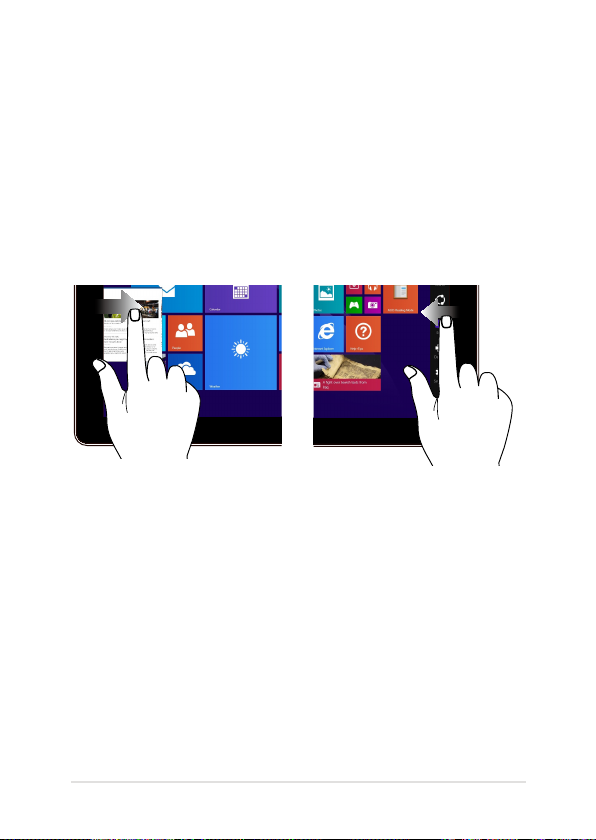
Notebook PC E-Manual
27
Håndbevægelser til tabletten og pegefeltet
Du kan bruge ngerbevægelser til at starte programmer og få
adgang til indstillingerne på Notebook PC'en. Du kan på følgende
billeder se, hvordan du bruger ngrene på din berøringsskærm og på
berøringspladen.
Sådan bruger du tabletten
�ør ngeren fra venstre kant �ør ngeren fra højre kant
Før ngeren fra venstre skærmkant
for at blande dine kørende apps.
Før ngeren fra højre skærmkant
for at starte Symbollinjen.
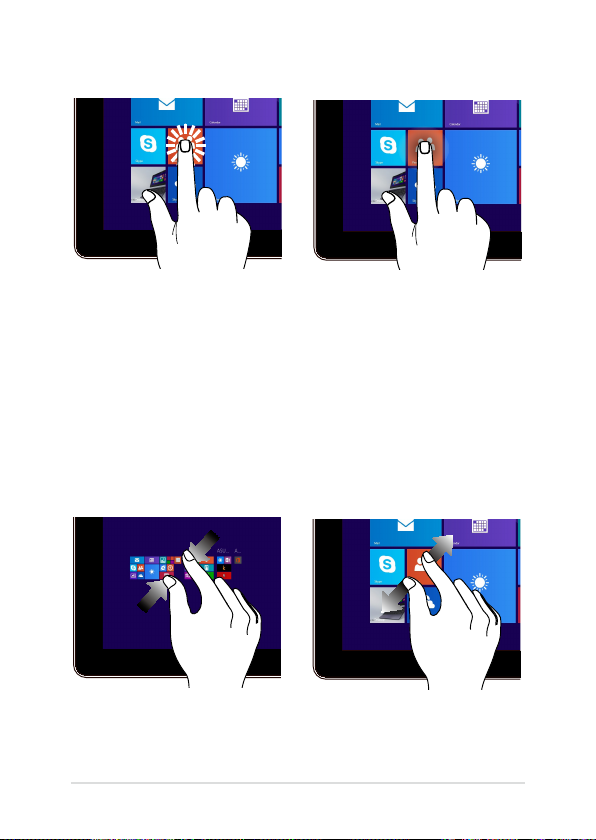
28
Notebook PC E-Manual
Zoom ud Zoom ind
Saml dine to ngre på
berøringspanelet.
Spred dine to ngre på
berøringspanelet.
Tryk/dobbelttryk Tryk og hold
• Tryk på en app for at starte
den.
• I skrivebordstilstand
dobbelttrykker du på et
program for at starte det.
• For at ytte en app skal du
holde app-isen og trække
den til det ønskede sted.
• For at lukke en app skal
du trykke og holde på
topsiden af den kørende
app og trække den ned til
bunden af skærmen for at
lukke den.
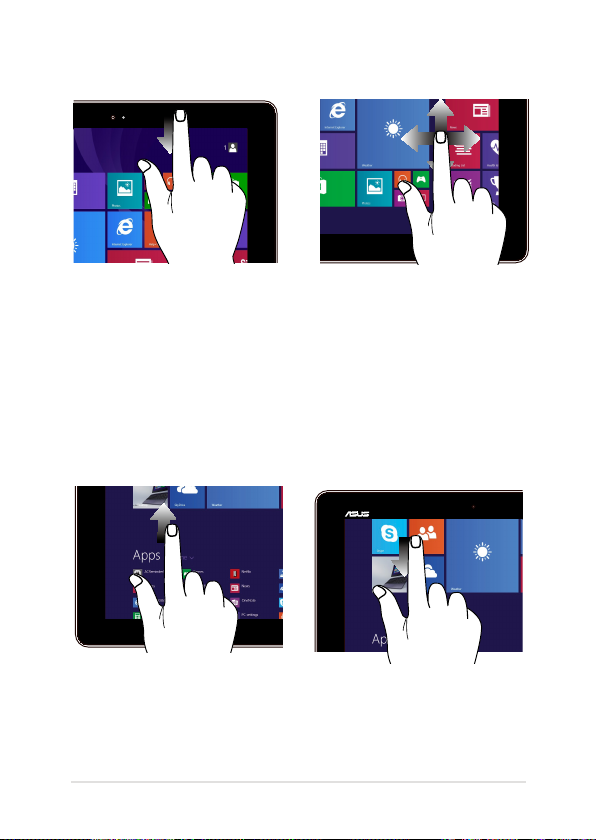
Notebook PC E-Manual
29
�ør ngeren fra øverste kant �ør ngeren
• Før ngeren påFør ngeren på
Startskærmen fra skærmens
øverste kant for at se linjen
Customize.
• Før ngeren i en kørendeFør ngeren i en kørende
app fra øverste skærmkant
for at se dens menu.
Før ngeren for at rulle op
og ned og før ngeren for at
panorere skærmen til venstre
eller højre.
Stryg opad Stryg nedad
Stryg opad på startskærmen, for
at åbne Apps-skærmen.
Stryg nedad på Apps-skærmen,
for at vende tilbage til
startskærmen.
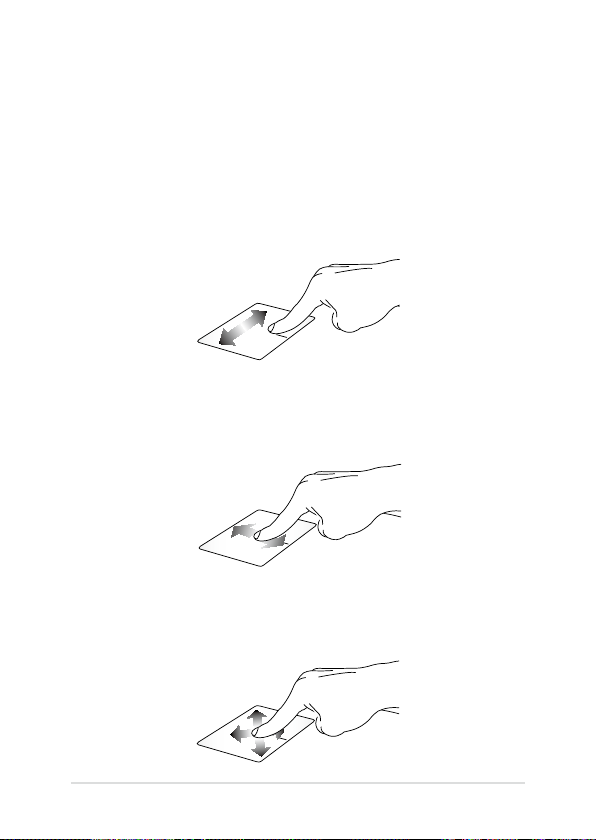
30
Notebook PC E-Manual
Sådan yttes markøren
Du kan trykke eller klikke hvor som helst på touchpad'en for at aktivere
dens markør, og derefter føre ngeren på touchpad'en for at ytte
markøren på skærmen.
Sådan bruges berøringspladen
Kør horisontalt
Kør vertikalt
Kør diagonalt
